TIPS DAN TRIK DAPODIK
INFO DAPODIK & PENDIDIKAN. Di artikel kali ini Admin akan berbagi Tips dan Trik Dapodik untuk para Operator Sekolah. Silahkan disimak ya.
Masa Berlaku Aplikasi Dapodik
Dengan adanya perbaikan dan pengembangan, Aplikasi Dapodik hanya berlaku setiap 1 (satu) semester sekali (6 bulan).
Perubahan versi aplikasi bertujuan agar Operator Sekolah menggunakan aplikasi versi terbaru.
Dimana di dalam aplikasi terbaru tersebut terdapat fitur-fitur tambahan dan atau perbaikan dari versi sebelumnya.
Biasanya setiap satu semester atau enam bulan sekali akan rilis versi terbaru dengan ditandai dengan kemunculan aplikasi dalam bentuk installer.
Bila versi installer yang rilis, maka versi aplikasi sebelumnya harus di hapus atau di uninstall.
Versi patch rilis biasanya hanya sebagai penambal atau pelengkap bila versi installer mengalami masalah atau kendala, atau bisa juga dikatakan sebagai versi pelengkap dari versi installer yang sudah rilis terlebih dahulu.
Untuk versi patch, tidak perlu melakukan uninstall aplikasi sebelumnya. Pengguna hanya tinggal melanjutkan saja dengan cara meng-install nya saja.
Proses Deinstalasi/ Uninstall
Sebelum melakukan instalasi versi Aplikasi Dapodik terbaru, lakukan uninstall/ deinstalasi versi Aplikasi Dapodik yang lama terlebih dahulu.
Jika tidak maka aplikasi akan mengalami crash dengan aplikasi sebelumnya.
PERINGATAN: Proses deinstalasi/ uninstall akan menghapus program pendataan dan databasenya. Pastikan Operator Sekolah sudah melakukan sinkronisasi data.
Sebelum melakukan deinstalasi pastikan aplikasi pendataan sudah dihentikan atau ditutup.
Dan profil-profil dalam bentuk excel di export semua untuk memastikan memiliki salinan data.
Terkadang karena suatu alasan Operator Sekolah diharuskan melakukan deinstalasi aplikasi, misalnya jika ada pembaruan pada aplikasi yang tidak memungkinkan update versinya dilakukan menggunakan updater aplikasi.
Sebab lainnya ialah jika Aplikasi Dapodik tidak berjalan sebagaimana yang diharapkan, seperti crash, error, tidak bisa terbuka, dan lain-lain.
Sebelum melakukan deinstalasi Aplikasi Dapodik, pastikan Operator Sekolah sudah melakukan sinkronisasi terlebih dahulu, hal ini bertujuan agar data hasil pengerjaan terakhir kali di aplikasi dapat terkirim ke server Dapodik di pusat sehingga saat generate prefill baru sudah berisi data yang terakhir dikerjakan (terbaru).
Hal ini penting untuk diingat dan dilakukan agar tidak mengalami kehilangan data saat melakukan install ulang Aplikasi Dapodik.
Untuk melakukan deinstalasi aplikasi dapodikdas, klik Start -> Control Panel -> Program and Features, lalu pilih Dapodikdas/ Dapodik, dan pilih [Uninstall] hingga muncul jendela seperti pada gambar dibawah ini:
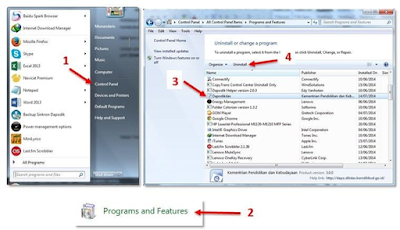 |
| Proses Deinstalasi |
 |
| Proses Deinstalasi |
Tekan Tombol [Yes] untuk meneruskan uninstall atau [No] untuk membatalkan uninstall.
 |
| Proses Deinstalasi |
Tunggu sampai proses deinstalasi selesai hingga muncul jendela sebagai berikut:
 |
| Deinstalasi Selesai |
Proses deinstalasi selesai.
Catatan: Proses menghapus (uninstall/ deinstalasi) aplikasi atau program tidak sama dengan menghapus sebuah file.
Program Pengaman di-Nonaktifkan
Agar proses instalasi Aplikasi Dapodik dapat berjalan dengan lancar, beberapa program pengamanan perlu dinonaktifkan, contohnya:
- Deep Freeze: harus dinonaktifkan.
- Antivirus yang membuat service database tidak berjalan sebagaimana seharusnya misalnya Avast, Avira, Symantec, Antivir harus dinonaktifkan atau dihapus. Antivirus yang disarankan adalah Windows Defender atau Microsoft Essentials. Antivirus ini dapat diunduh di laman resmi Windows dan tidak berbayar.
- Windows Firewall dinonaktifkan jika ingin menggunakan entri data dengan menggunakan jaringan. Cara menonaktifkannya adalah:
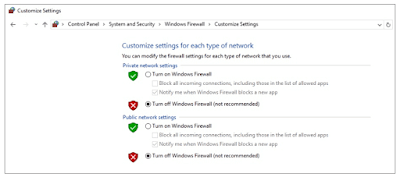 |
| Menonaktifkan Firewall |
Registrasi Aplikasi Dapodik
Tahapan ini dilakukan setelah sukses dan selesai melakukan instalasi Aplikasi Dapodik.
Registrasi aplikasi ini harus dilakukan oleh Operator Sekolah setelah melakukan install baru/install ulang menggunakan file installer.
Akan tetapi jika hanya melakukan proses upgrade versi yaitu installasi menggunakan file updater maka tidak diperlukan untuk registrasi aplikasi.
Ketika Operator Sekolah melakukan registrasi maka username dan password harus terdaftar sebelumnya di server Dapodik semester sebelumnya serta harus cocok dengan kode registrasi milik sekolah.
Tambah data pengguna baru (Operator Sekolah) dapat dilakukan di OPD/ KK DATADIK Dinas Pendidikan Kabupaten/ Kota/ Prov.
Proses registrasi dimulai pada Aplikasi Dapodik versi 2016 yang dapat dilakukan secara onlline atau offline.
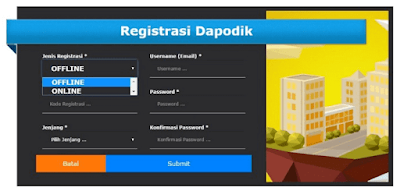 |
| Gambar 1 |
Jika Operator Sekolah melakukan registrasi secara online, maka tidak perlu menggunakan file prefill.
Cukup menginputkan data username, password dan kode registrasi yang tepat maka proses registrasi dapat dilakukan.
Proses registrasi online kurang lebih berlangsung selama 5 menit jika koneksi internet lancar dan juga tergantung dari spek komputer atau laptop yang digunakan.
Jika terdapat kesalahan data maka akan muncul peringatan data sekolah tidak ditemukan atau data pengguna salah.
Pada proses registrasi yang berhasil maka akan muncul notifikasi Sinkronisasi selesai, kemudian diarahkan ke halaman login aplikasi.
Registrasi Offline atau Regoff
Proses registasi secara offline, ada beberapa tahapan yang perlu dilakukan, yaitu:
- Siapkan file prefill yang sudah berhasil diunduh.
- Pastikan nama file prefill hasil unduhan tidak memiliki angka (1), (2), dan seterusnya. Hal tersebut disebabkan oleh Operator Sekolah yang pernah mengunduh file prefill lebih dari satu kali dan disimpan di tempat/direktori yang sama.
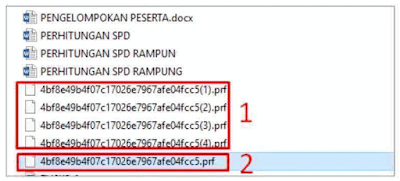 |
| Gambar dengan nomor 1 adalah contoh penulisan nama pada prefill yang salah karena terdapat angka (1), (2), dan seterusnya. Sedangkan gambar dengan nomor 2 adalah contoh file prefill yang benar. |
- Selanjutnya, letakkan atau simpan file prefill di direktori C:\ dengan nama folder “prefill_dapodik”.
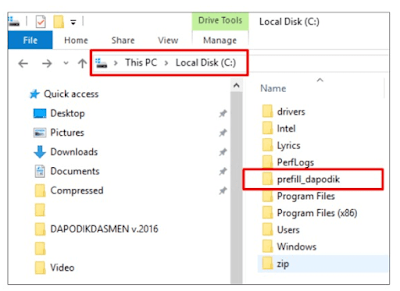 |
| Gambar 2 |
- Setelah selesai, selanjutnya jalankan Aplikasi Dapodik yang berada di Start Menu atau klik ganda ikon Dapodik yang ada di Desktop.
- Selain menjalankan aplikasi melalui short-cut di Desktop, Operator Sekolah juga dapat menjalankan aplikasi dengan cara memasukkan alamat localhost:5774 di address bar peramban web.
 |
| Gambar 3 |
- Tampilan registrasi akan muncul secara otomatis setelah melakukan instalasi aplikasi.
- Isi lengkap form registrasi yang tertera di Aplikasi Dapodik, lalu klik “Submit”.
 |
| Gambar 4 |
- Setelah berhasil melakukan registrasi, akan ada peringatan “Proses sinkronisasi telah selesai”.
- Silahkan lakukan login menggunakan username dan password yang sudah berhasil di-registrasikan lalu klik “Masuk”.
Tampilan Aplikasi Dapodik Masih Versi Lama Setelah Melakukan Update
Jika Operator Sekolah telah melalukan update aplikasi (install patch aplikasi) namun tampilan Aplikasi Dapodik masih versi lama, maka yang harus dilakukan adalah:
- Tekan Ctrl + F5, untuk me-refresh browser.
- Tekan F5, fungsinya sama juga yaitu untuk me-refresh browser.
- Tekan Ctrl + Shift + Delete, untuk menghapus chace browser. Biasanya dikalangan Operator Sekolah terutama dari Grup WA INFO DAPODIK & PENDIDIKAN biasa menyebutnya CHB.
File Prefill Tidak Ditemukan Ketika Melakukan Registrasi
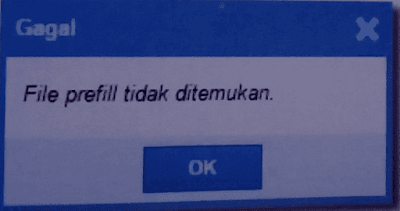 |
| Gambar 5 |
Jika mengalami demikian pada saat melakukan registrasi, maka yang harus dilakukan oleh Operator Sekolah adalah sebagai berikut:
- Kesalahan penempatan folder. Kesalahan penempatan prefill dapat menyebabkan prefill tidak dapat terbaca oleh sistem. Nama folder yang seharusnya yaitu prefill_dapodik. Jika folder yang dibuat adalah prefil_dapodik, prefill_dapodikdas, prefil dapodik, atau pun disimpan langsung di Direktori C:/ langsung, dan lain-lain. Maka prefill tidak akan terbaca.
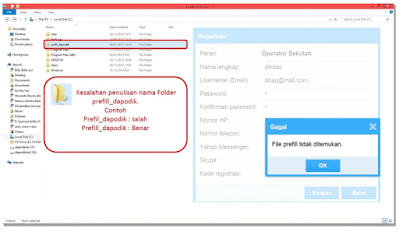 |
| Gambar 6 |
- Nama file prefill yang berganda. Nama file berganda yang dimaksud adalah jika Operator Sekolah mengunduh prefill beberapa kali dan disimpan di folder yang sama, maka prefill yang baru diunduh akan otomatis berubah namanya menjadi:
Jika terjadi hal seperti diatas, silahkan ubah nama file menjadi nama file yang sesuai atau menghapus (1), (2), dan seterusnya.
 |
| Gambar 7 |
- Kode Registrasi yang salah/tidak sesuai atau sudah di reset ulang oleh OPD/KK Datadik Kab/Kota/Prov. Jika pada saat registrasi terjadi peringatan "Kode Registrasi tidak ditemukan", maka yang harus dilakukan adalah mengecek kebenaran kode registrasi yang dipakai saat ini ke dinas kab/kota/prov setempat. Hal ini biasanya terjadi karena adanya reset kode registrasi, atau angka dan huruf pada kode registrasi terbalik atau tidak sesuai.
 |
| Gambar 8 |
Tampilan Kepala Sekolah Lebih Dari 1 (satu) Di Tab Beranda
 |
| Gambar 9 |
Jika Operator Sekolah menemukan kasus seperti tampilan kepala sekolah lebih dari 1 (satu) pada tab beranda, maka solusinya adalah:
- Cek kembali data tugas tambahan yang diisi di setiap PTK.
- Pastikan tidak ada yang mengisi tugas tambahan kepala sekolah di lebih dari satu PTK.
 |
| Gambar 10 |
Untuk memudahkan pencarian pengisian tugas tambahan kepala sekolah berdasarkan nama PTK, Operator Sekolah dapat membuka tampilan validasi data di tab beranda.
Kepala Sekolah Masih Tampil/Muncul di Tab Beranda
Jika Operator Sekolah telah mengisi tugas tambahan kepala sekolah baru namun yang tampil di tab beranda masih nama kepala sekolah yang lama, maka solusinya adalah:
- Pastikan Operator Sekolah telah mengisi kolom TST pada tab tugas tambahan di data kepala sekolah yang lama. TST disini adalah Tanggal Selesai Tugas.
- Setelah mengisi dan menyimpan kolom TST pada tugas tambahan, lalu tekan Ctrl + F5 atau F5.
- Penting..!!! Jangan pernah menghapus TST pada tab tugas tambahan.
Informasi selengkapnya mengenai regulasi tentang kepala sekolah dapat dibaca pada Artikel Mutasi Kepala Sekolah di Aplikasi Dapodik.
Tidak Terhubung Dengan Database Pada Saat Login Aplikasi Dapodik
 |
| Gambar 11 |
Tampilan tidak terhubung dengan database disebabkan oleh service database yang tidak berjalan seperti semestinya, hal ini karena beberapa antivirus otomatis menonaktifkan service database.
Bisa juga disebabkan adanya aplikasi yang memakai port database yang sama dengan Aplikasi Dapodik, biasanya adalah Aplikasi EDS/ PMP pada beberapa kasus yang dialami oleh Operator Sekolah.
Langkah-langkah yang perlu dilakukan oleh Operator Sekolah adalah sebagai berikut:
- Klik Start - Control Panel - System and Security - Administrative Tools - Services.
- Atau, klik tombol Win + R, lalu ketikkan services.msc lalu tekan enter.
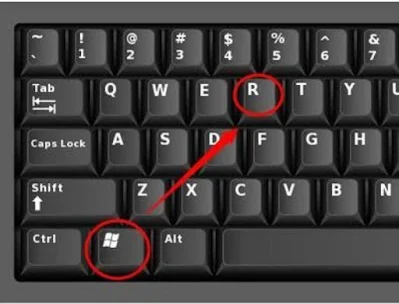 |
| Gambar 12 |
- Pilih DapodikDB, klik kanan lalu pilih Start/Restart.
- Pilih DapodikWebServ, lalu klik kanan dan pilih Start/Restart.
- Selanjutnya, refresh browser dengan menekan tombol Ctrl + F5 atau cukup F5 saja.
Untuk lebih jelasnya, dapat dilihat pada gambar dibawah ini:
 |
| Langkah-langkah membuka services.msc |
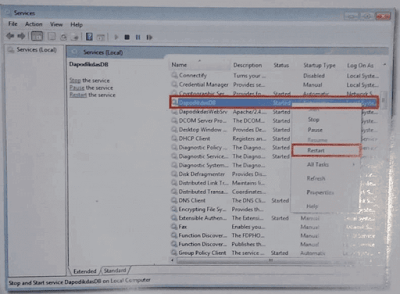 |
| Tampilan services |
Demikian informasi tentang Tips dan Trik Dapodik, semoga dapat bermanfaat untuk seluruh Operator Sekolah.
Terima Kasih.
Salam Literasi!
Salam Satu Data Pendidikan Indonesia.


Post a Comment